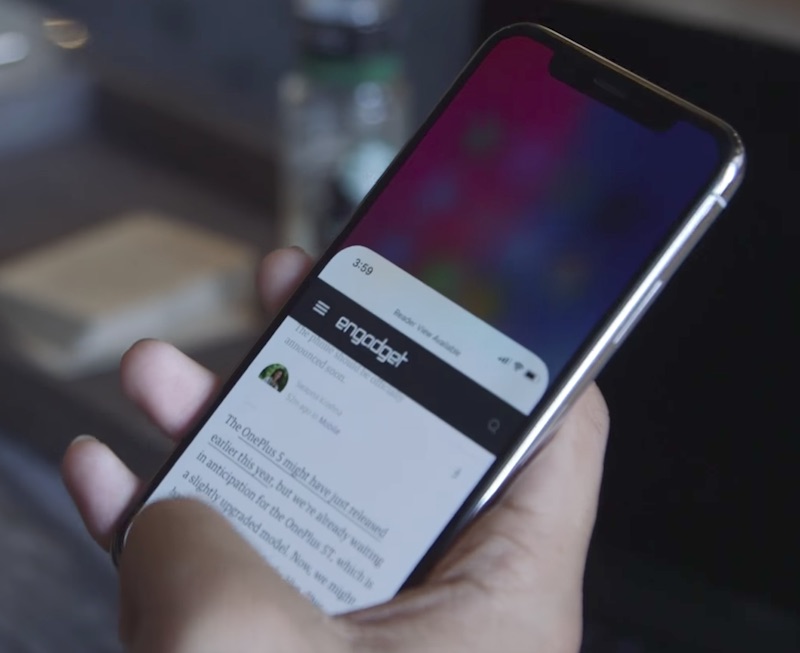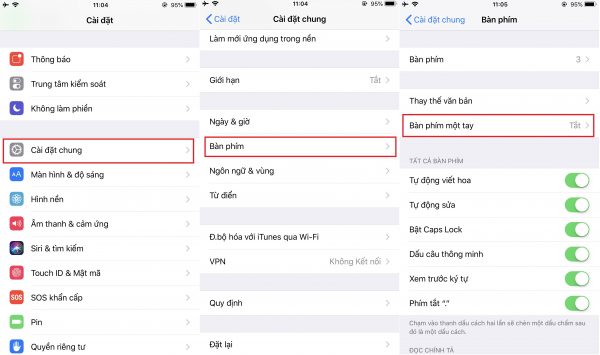Theo tờ The Sun (Anh), hàng triệu người dùng iPhone đang cầm điện thoại sai cách, khiến họ phải chịu đựng sự thiếu thoải mái.
Tờ The Sun đăng bài viết cho hay, có một lỗi đơn giản nhưng lại quá phổ biến trong cộng đồng người dùng iPhone: Cầm điện thoại sai cách.
Vấn đề này đang gây ra những ảnh hưởng không cần thiết tới hàng triệu người. Bạn có một chiếc smartphone vô cùng đắt tiền nhưng lại phải chịu khổ sở vì nó, nghe có ổn không?
Nguyên nhân chính nằm ở kích thước khổng lồ của những chiếc smartphone hiện đại này. Quả thực, với kích cỡ lớn của iPhone hiện nay, bạn thường phải cầm điện thoại ở những tư thế rất không thoải mái, nhất là khi đang cố gắng nhắn tin hoặc thực hiện thao tác nào khác bằng một tay.
Có lẽ tất cả chúng ta đều từng một lần trải qua cảm giác này: Duỗi ngón tay trên màn hình một cách khó khăn, thậm chí khổ sở, hoặc phải nghiêng máy sang bên này, bên nọ để bấm các phím trên iPhone.

Rất may, sau nhiều năm phát triển, Apple đã ra mắt 2 tính năng giúp bạn không bao giờ phải cầm điện thoại một cách thiếu thoải mái như vậy nữa.
Nếu một tay của bạn thường xuyên phải giữ chặt tay vịn trên xe bus, cầm cốc cà phê, hoặc dây xích thú cưng khi dắt chúng đi dạo thì bạn chắc chắn sẽ muốn sử dụng những tính năng này.
Thủ thuật 1: Chế độ một tay (Reachability)
Reachability là tính năng ít được biết đến trên iPhone, cho phép thu nhỏ màn hình lại thành một phần ở dưới để người dùng có thể thao tác bằng một tay dễ dàng.
Apple cho biết: "Khi sử dụng iPhone ở chế độ màn hình dọc, bạn có thể dùng tính năng Reachability để hạ thấp nửa trên của màn hình xuống, cho phép ngón tay cái của bạn dễ dàng thao tác hơn".
Để sử dụng tính năng Reachability, bạn chỉ cần sở hữu một chiếc iPhone 6 (hoặc đời mới hơn).
Cách kích hoạt Reachability như sau:
Bước 1: Vào Cài đặt (Settings) và chọn Trợ năng (Accessibility).
Bước 2: Trong mục Thể chất và vận động, chọn Cảm ứng (Touch).
Bước 3: Ở tùy chọn Tầm với (Reachability), bật công tắc chuyển thành màu xanh.
Thoát khỏi Cài đặt để bắt đầu sử dụng tính năng.
Khi chế độ Reachability đã bật, toàn bộ khu vực hiển thị sẽ được dịch chuyển xuống dưới màn hình vị trí chỉ bằng khoảng một nửa chiều dài của màn hình.
Với dòng có phím Home, bạn chỉ cần chạm 2 lần để kích hoạt chế độ này.
Khi muốn quay lại chế độ toàn màn hình, chỉ cần chạm vào nửa trên của màn hình.
Thủ thuật 2: Chế độ bàn phím một tay (One-Handed Keyboard)
Đây không chỉ là thủ thuật giúp bạn có thể sử dụng iPhone dễ dàng bằng một tay, mà còn cho phép nhanh chóng thu nhỏ bàn phím, khiến các ngón tay dễ tiếp cận phím bấm hơn.
Khi One-Handed Keyboard được bật, các phím của bàn phím sẽ gần hơn với nhau và đẩy chúng sang bên trái hoặc bên phải màn hình.
Bạn có thể kích hoạt tính năng này như sau:
Cách 1: Thông qua Cài đặt
Bước 1: Mở ứng dụng Cài đặt (Settings) trên iPhone.
Bước 2: Điều hướng đến Cài đặt chung (General) > Bàn phím (Keyboard) > Bàn phím một tay (One-Handed Keyboard).
Bước 3: Chọn một trong các tùy chọn sau:
Tắt (Disabled) – Tắt bàn phím một tay.
Trái (Left) – Chuyển bàn phím sang chế độ tay trái.
Phải (Right) – Chuyển bàn phím sang chế độ tay phải.
Cách 2: Thao tác nhanh
Bước 1: Mở bàn phím của iPhone lên.
Bước 2: Nếu chỉ cài 1 bàn phím (Tiếng Việt/tiếng Anh), bạn hãy nhấn giữ vào biểu tượng Emoji ở góc dưới cùng bên trái của bàn phím để mở trình chuyển đổi bàn phím.
Trong trường hợp bạn bật nhiều bàn phím, hãy nhấn giữ vào biểu tượng quả địa cầu.
Sau khi sử dụng bàn phím một tay, bạn có thể đưa bàn phím trở lại bình thường bằng cách giữ biểu tượng Emoji hoặc quả địa cầu ở trên rồi chọn dùng bàn phím ở giữa.
Ứng dụng tốt hai tính năng trên, quá trình sử dụng iPhone của bạn chắc chắn sẽ trở nên tiện lợi hơn nhiều.
Tờ The Sun đăng bài viết cho hay, có một lỗi đơn giản nhưng lại quá phổ biến trong cộng đồng người dùng iPhone: Cầm điện thoại sai cách.
Vấn đề này đang gây ra những ảnh hưởng không cần thiết tới hàng triệu người. Bạn có một chiếc smartphone vô cùng đắt tiền nhưng lại phải chịu khổ sở vì nó, nghe có ổn không?
Nguyên nhân chính nằm ở kích thước khổng lồ của những chiếc smartphone hiện đại này. Quả thực, với kích cỡ lớn của iPhone hiện nay, bạn thường phải cầm điện thoại ở những tư thế rất không thoải mái, nhất là khi đang cố gắng nhắn tin hoặc thực hiện thao tác nào khác bằng một tay.
Có lẽ tất cả chúng ta đều từng một lần trải qua cảm giác này: Duỗi ngón tay trên màn hình một cách khó khăn, thậm chí khổ sở, hoặc phải nghiêng máy sang bên này, bên nọ để bấm các phím trên iPhone.
Rất may, sau nhiều năm phát triển, Apple đã ra mắt 2 tính năng giúp bạn không bao giờ phải cầm điện thoại một cách thiếu thoải mái như vậy nữa.
Nếu một tay của bạn thường xuyên phải giữ chặt tay vịn trên xe bus, cầm cốc cà phê, hoặc dây xích thú cưng khi dắt chúng đi dạo thì bạn chắc chắn sẽ muốn sử dụng những tính năng này.
Thủ thuật 1: Chế độ một tay (Reachability)
Reachability là tính năng ít được biết đến trên iPhone, cho phép thu nhỏ màn hình lại thành một phần ở dưới để người dùng có thể thao tác bằng một tay dễ dàng.
Apple cho biết: "Khi sử dụng iPhone ở chế độ màn hình dọc, bạn có thể dùng tính năng Reachability để hạ thấp nửa trên của màn hình xuống, cho phép ngón tay cái của bạn dễ dàng thao tác hơn".
Để sử dụng tính năng Reachability, bạn chỉ cần sở hữu một chiếc iPhone 6 (hoặc đời mới hơn).
Cách kích hoạt Reachability như sau:
Bước 1: Vào Cài đặt (Settings) và chọn Trợ năng (Accessibility).
Bước 2: Trong mục Thể chất và vận động, chọn Cảm ứng (Touch).
Bước 3: Ở tùy chọn Tầm với (Reachability), bật công tắc chuyển thành màu xanh.
Thoát khỏi Cài đặt để bắt đầu sử dụng tính năng.
Khi chế độ Reachability đã bật, toàn bộ khu vực hiển thị sẽ được dịch chuyển xuống dưới màn hình vị trí chỉ bằng khoảng một nửa chiều dài của màn hình.
Với dòng có phím Home, bạn chỉ cần chạm 2 lần để kích hoạt chế độ này.
Khi muốn quay lại chế độ toàn màn hình, chỉ cần chạm vào nửa trên của màn hình.
Thủ thuật 2: Chế độ bàn phím một tay (One-Handed Keyboard)
Đây không chỉ là thủ thuật giúp bạn có thể sử dụng iPhone dễ dàng bằng một tay, mà còn cho phép nhanh chóng thu nhỏ bàn phím, khiến các ngón tay dễ tiếp cận phím bấm hơn.
Khi One-Handed Keyboard được bật, các phím của bàn phím sẽ gần hơn với nhau và đẩy chúng sang bên trái hoặc bên phải màn hình.
Bạn có thể kích hoạt tính năng này như sau:
Cách 1: Thông qua Cài đặt
Bước 1: Mở ứng dụng Cài đặt (Settings) trên iPhone.
Bước 2: Điều hướng đến Cài đặt chung (General) > Bàn phím (Keyboard) > Bàn phím một tay (One-Handed Keyboard).
Bước 3: Chọn một trong các tùy chọn sau:
Tắt (Disabled) – Tắt bàn phím một tay.
Trái (Left) – Chuyển bàn phím sang chế độ tay trái.
Phải (Right) – Chuyển bàn phím sang chế độ tay phải.
Cách 2: Thao tác nhanh
Bước 1: Mở bàn phím của iPhone lên.
Bước 2: Nếu chỉ cài 1 bàn phím (Tiếng Việt/tiếng Anh), bạn hãy nhấn giữ vào biểu tượng Emoji ở góc dưới cùng bên trái của bàn phím để mở trình chuyển đổi bàn phím.
Trong trường hợp bạn bật nhiều bàn phím, hãy nhấn giữ vào biểu tượng quả địa cầu.
Sau khi sử dụng bàn phím một tay, bạn có thể đưa bàn phím trở lại bình thường bằng cách giữ biểu tượng Emoji hoặc quả địa cầu ở trên rồi chọn dùng bàn phím ở giữa.
Ứng dụng tốt hai tính năng trên, quá trình sử dụng iPhone của bạn chắc chắn sẽ trở nên tiện lợi hơn nhiều.
Theo Genk